安裝過程中無法選擇 Windows 版本或版本
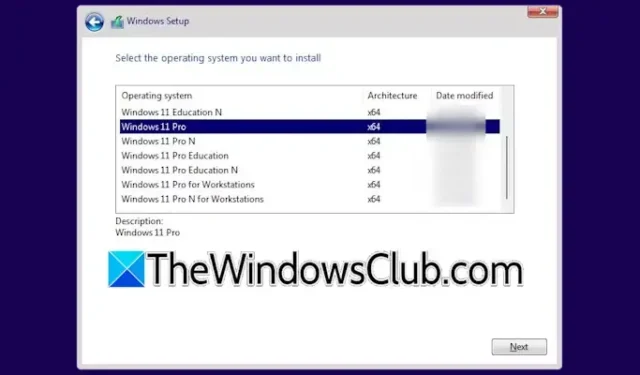
在使用安裝媒體安裝 Windows 作業系統的過程中,使用者通常會遇到一個選擇其首選版本的選項,例如 Windows Pro 或 Windows Home。然而,有些人在安裝時無法選擇Windows版本或版本。如果您發現自己面臨此問題,本文概述的解決方案旨在為您提供協助。
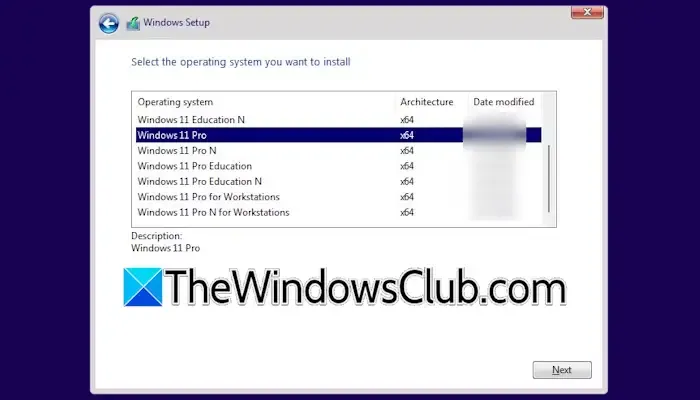
安裝時無法選擇Windows版本的原因
在現代裝置上,Windows 11/10 的授權直接整合到主機板中。此許可證通常對應於家庭版。如果您想使用 Windows 11/10 Pro,則需要從 Microsoft Store 取得其授權金鑰。取得此金鑰後,您可以透過輸入新的產品金鑰從 Windows Home 升級到 Windows Pro。
當您執行 Windows 全新安裝時,作業系統會自動從主機板擷取授權資訊。這就是為什麼在安裝過程中不會彈出輸入許可證密鑰和選擇Windows版本的提示。
安裝過程中無法選擇 Windows 版本
如果您在安裝過程中遇到選擇 Windows 版本或版本的困難,請依照下列步驟操作:
- 使用 Windows ISO 建立新的可啟動 USB 驅動器
- 建立一個記事本檔案並將其放在 Sources 資料夾中
下面,我將詳細介紹每個步驟:
首先從 Microsoft 官方網站下載 Windows 11/10 ISO 檔案。或者,您可以使用媒體建立工具來取得 ISO 檔案。接下來,使用第三方實用程式(例如 Rufus)建立包含 Windows 11/10 ISO 的可啟動 USB 隨身碟。
然後,打開記事本並輸入以下文字:
[EditionID]
Professional
[Channel]
Retail
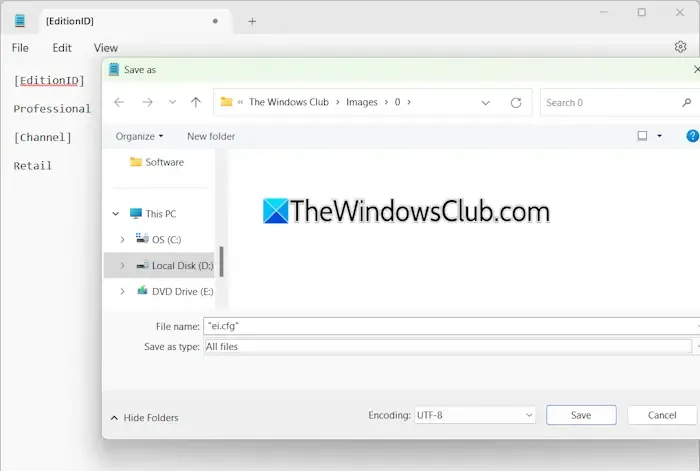
將此程式碼複製到記事本中並儲存檔案。導航至“檔案”>“儲存”或按Ctrl + S。將檔案命名為“ei.cfg”,然後在檔案類型下拉清單中選擇所有檔案。請務必保持引號完好無損。
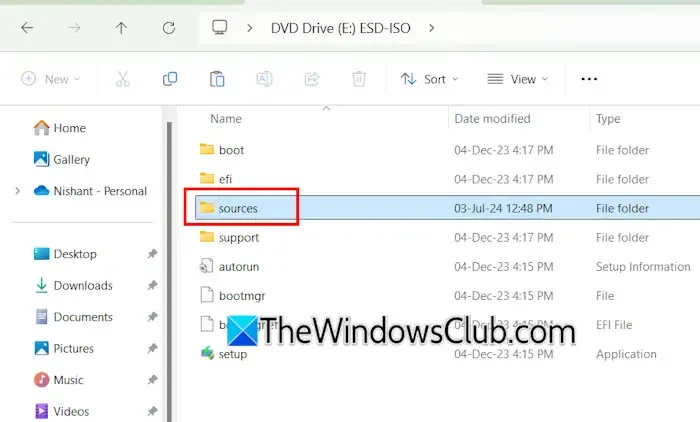
將新建立的可啟動 USB 磁碟機連接到 PC,然後開啟安裝媒體中的 Sources 資料夾。將剛剛儲存的ei.cfg檔案貼到此資料夾中。
如果您的目標是安裝 Windows 11/10 家用版,但在安裝過程中無法選擇它,請在記事本中使用下列程式碼:
[EditionID]
Core
[Channel]
Retail
或者,安裝 Windows 後,您可以按照以下說明將產品金鑰從家用版切換到專業版:
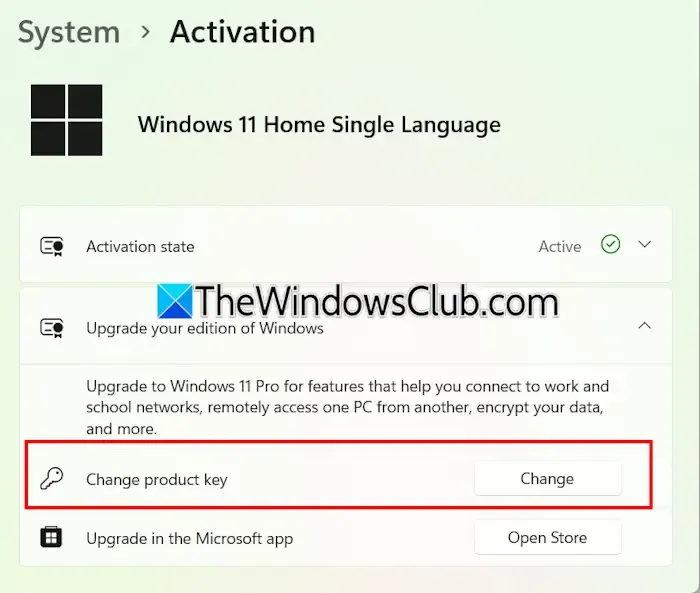
- 存取 Windows 設定。
- 導覽至系統 > 啟動。
- 按一下展開「升級您的 Windows 版本」部分。
- 選擇“更改產品金鑰”選項旁邊的“更改”按鈕。
- 輸入您的 Windows 11/10 Pro 金鑰,然後按一下「下一步」。
這就是全部內容了。我希望這些資訊對您有所幫助。
什麼可能導致 Windows 11 23H2 無法安裝?
許多因素可能會阻止 Windows 11 23H2 成功安裝,例如與防毒軟體衝突或 Windows 更新元件損壞。請考慮暫時停用防毒軟體並重試更新。您可能還想嘗試執行 Windows Update 疑難排解並重設 Windows Update 元件。
如何解決 Windows 11 中的 Windows 更新安裝錯誤?
嘗試在 Windows 11 中安裝 Windows 更新時,您可能會遇到各種錯誤訊息。多種問題都可能導致 Windows 更新失敗。若要解決這些問題,請考慮對系統映像檔進行修復、重設 Windows Update 元件並執行 Windows Update 疑難排解。



發佈留言